W dzisiejszych czasach, kiedy cyfrowa rozrywka króluje, jakość dźwięku ma niebagatelny wpływ na komfort użytkowania sprzętu. Niezależnie od tego, czy jesteś melomanem, artystą muzycznym, czy zapalonym graczem, czysty i bogaty dźwięk znacząco podnosi przyjemność korzystania z komputera.
MUO WIDEO DNIA
PRZEWIŃ, ABY ZAPOZNAĆ SIĘ Z DALSZĄ TREŚCIĄ
Wiele płyt głównych posiada zintegrowane karty dźwiękowe, które w obecnych czasach są w pełni wystarczające dla większości użytkowników. Niemniej jednak, zdarzają się sytuacje, kiedy chcemy wejść na wyższy poziom doznań słuchowych. W takich przypadkach, dedykowana karta dźwiękowa okazuje się niezbędna.
Czym jest wewnętrzna karta dźwiękowa?
Karta dźwiękowa to komponent, który umożliwia komputerowi przetwarzanie i odtwarzanie dźwięku. Podobnie jak karty graficzne, karty dźwiękowe mogą być zintegrowane z płytą główną lub stanowić oddzielny, dedykowany element. Nie tak dawno temu, wiele płyt głównych nie posiadało wbudowanych kart dźwiękowych, co wymuszało instalację osobnej karty w celu uzyskania jakiegokolwiek dźwięku z komputera.
Obecnie sytuacja uległa zmianie, a praktycznie wszystkie płyty główne są wyposażone w zintegrowane karty dźwiękowe. Nie oznacza to jednak, że dedykowane karty dźwiękowe stały się zbędne. Wręcz przeciwnie, przekształciły się z konieczności w opcję dla tych, którzy szukają wyższej jakości audio.
Wewnętrzne karty dźwiękowe to dedykowane rozwiązania, które zapewniają wyższą wierność dźwięku i rozszerzają dostępne złącza audio w komputerze. Standardowe, wbudowane karty dźwiękowe zazwyczaj nie oferują optycznych wejść audio, które karta wewnętrzna z powodzeniem może dodać do Twojego komputera.
Doskonały stosunek sygnału do szumu, podwyższona wierność, obsługa dźwięku przestrzennego oraz lepsze możliwości podłączeń sprawiają, że wewnętrzne karty dźwiękowe są szczególnie interesujące dla audiofilów.
Jak zamontować wewnętrzną kartę dźwiękową w komputerze?
Instalacja wewnętrznej karty dźwiękowej jest stosunkowo prosta. Podobnie jak karty graficzne, karty dźwiękowe wpinane są do komputera poprzez złącze PCIe (Peripheral Component Interconnect Express). Nie ma tu żadnych przewodów, a cała procedura sprowadza się do umieszczenia karty w odpowiednim gnieździe na płycie głównej i jej przymocowania.
Jeżeli masz już doświadczenie z montażem karty graficznej, poniższe kroki nie powinny stanowić żadnego problemu. Nawet jeśli jesteś nowicjuszem, ten proces jest dość intuicyjny. Pamiętaj tylko, aby obchodzić się z podzespołami delikatnie!
Krok 1: Odłącz wszystkie kable od obudowy komputera
Na początek upewnij się, że komputer jest wyłączony, a następnie wyłącz przełącznik zasilania znajdujący się z tyłu obudowy i odłącz kabel zasilający. Ostrożnie odłącz wszystkie pozostałe kable, w tym kabel monitora HDMI, klawiaturę, mysz i wszelkie inne urządzenia peryferyjne podłączone do komputera. Zapewni to bezpieczną i komfortową przestrzeń do przeprowadzenia instalacji.
Krok 2: Otwórz panel boczny
Czas otworzyć obudowę komputera. Połóż komputer na stole warsztatowym tak, aby panel boczny był skierowany do góry. Odkręć śruby mocujące panel boczny do obudowy. W większości przypadków śruby te można odkręcić ręcznie. Jeżeli panel boczny Twojego komputera wymaga tradycyjnych śrub, skorzystaj ze śrubokrętu.

Po odkręceniu śrub, chwyć panel boczny i delikatnie zsuń go z obudowy komputera. Powinieneś teraz widzieć wnętrze swojego komputera.
Krok 3: Zlokalizuj złącze PCIe
Dokładnie obejrzyj płytę główną i znajdź złącze PCIe, w którym zamontujesz kartę dźwiękową. Przeczytaj specyfikację płyty głównej i karty dźwiękowej, aby upewnić się, że złącze PCIe jest odpowiednie dla danego modelu.
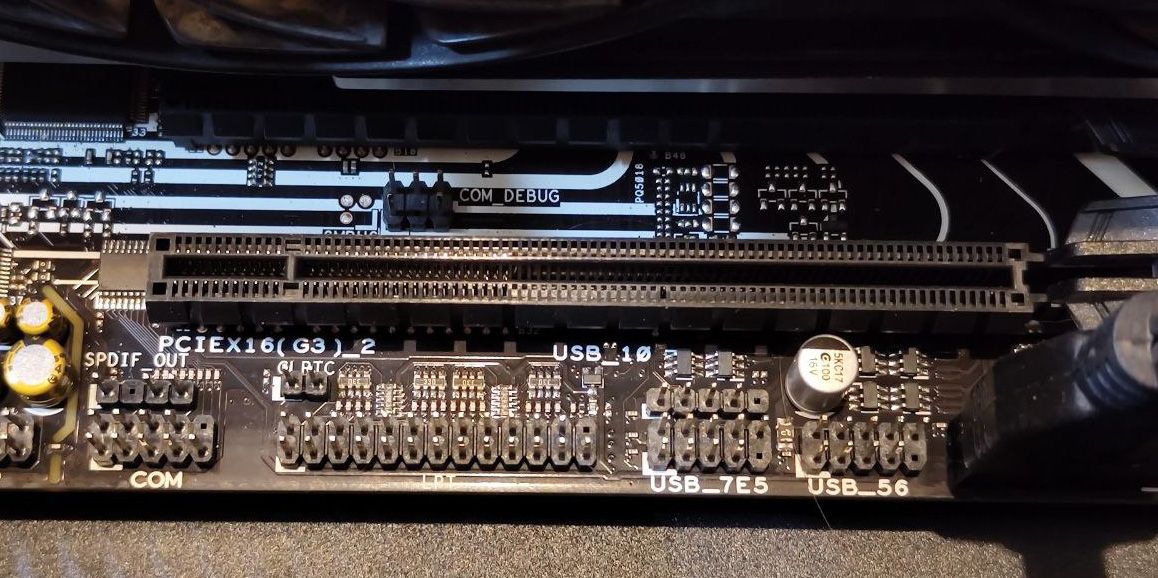
Złącza PCIe przypominają gniazda pamięci RAM i zazwyczaj znajdują się prostopadle do nich na płycie głównej.
Krok 4: Usuń zaślepkę PCIe
Karta dźwiękowa posiada panel, który będzie wystawał poza obudowę komputera. Na panelu tym znajdują się wszystkie złącza i porty, podobnie jak w przypadku karty graficznej.
Spoglądając na tylny panel obudowy, zauważysz, że miejsce, w którym powinien wystawać panel karty dźwiękowej, jest zasłonięte zaślepką PCIe. Zaślepki chronią przed kurzem, ale ponieważ karta dźwiękowa zajmie to miejsce, należy je usunąć przed instalacją.

Ostrożnie przyłóż kartę dźwiękową do złącza PCIe, aby zorientować się, gdzie będzie znajdował się panel i która zaślepka PCIe musi zostać usunięta.
Zaślepki PCIe mocowane są za pomocą śrubek. W niektórych obudowach metalowy pasek może zasłaniać te śrubki. W każdym przypadku, zarówno zaślepka, jak i pasek mocowane są śrubkami. Odkręć je i wyjmij zaślepkę. Nie przykręcaj śrub z powrotem, ponieważ karta dźwiękowa zostanie zamocowana w obudowie w tych samych otworach.
Krok 5: Zamontuj kartę dźwiękową
Teraz przechodzimy do zasadniczego etapu. Dopasuj kartę dźwiękową do złącza PCIe, upewniając się, że masz odpowiedni kąt. Złote styki karty dźwiękowej powinny być skierowane w stronę płyty głównej, a panel zewnętrzny w stronę tylnej ściany obudowy.
Niektóre złącza PCIe mają blokady, podobnie jak gniazda pamięci RAM. Otwórz je przed przystąpieniem do montażu karty rozszerzeń. Blokady zatrzasną się po włożeniu karty dźwiękowej.

Otwórz blokady, sprawdź wyrównanie i delikatnie wciśnij kartę dźwiękową do złącza PCIe, aż usłyszysz kliknięcie. Gotowe! Masz zamontowaną dedykowaną wewnętrzną kartę dźwiękową. Sprawdź, czy połączenie jest stabilne. Żadne ze złotych styków nie powinno być widoczne.
Krok 6: Przymocuj kartę dźwiękową
Po stabilnym osadzeniu karty dźwiękowej należy ją przymocować do obudowy. Do tego celu posłużą te same śruby i otwory, które wcześniej utrzymywały zaślepkę PCIe.

Przykręć kartę dźwiękową do obudowy, wykorzystując otwór w panelu. Następnie delikatnie pociągnij kartę, aby upewnić się, że jest stabilnie zamocowana.
Krok 7: Zamontuj panel boczny i podłącz urządzenia peryferyjne
Po zainstalowaniu i przymocowaniu karty dźwiękowej, czas na ponowne zamknięcie obudowy komputera. Wsuń panel boczny na swoje miejsce, ustaw komputer w pionie, a następnie podłącz urządzenia peryferyjne oraz kabel zasilający.

Gdy wszystko jest podłączone, uruchom komputer i przetestuj nową kartę dźwiękową! Prawdopodobnie będziesz musiał zainstalować sterowniki audio, aby w pełni wykorzystać możliwości urządzenia, ale powinieneś móc od razu zauważyć różnicę w jakości dźwięku.
Przejdź na wyższy poziom dźwięku
Instalacja wewnętrznej karty dźwiękowej to łatwy projekt DIY, który może znacząco poprawić jakość dźwięku w Twoim komputerze. Dzięki nowo zainstalowanej karcie, będziesz mógł cieszyć się wysoką jakością dźwięku oraz zyskać dostęp do nowych funkcji audio na swoim komputerze.
Pamiętaj, że większość kart dźwiękowych wymaga specjalnych sterowników. Odwiedź stronę internetową producenta, aby pobrać najnowsze sterowniki dla Twojego urządzenia.
newsblog.pl
Maciej – redaktor, pasjonat technologii i samozwańczy pogromca błędów w systemie Windows. Zna Linuxa lepiej niż własną lodówkę, a kawa to jego główne źródło zasilania. Pisze, testuje, naprawia – i czasem nawet wyłącza i włącza ponownie. W wolnych chwilach udaje, że odpoczywa, ale i tak kończy z laptopem na kolanach.